Инсталирање Вина у Убунту
Као што знате, нису сви програми развијени за оперативни систем Виндовс компатибилни са дистрибуцијама на Линук кернелу. Ова ситуација понекад узрокује проблеме за неке кориснике због немогућности успостављања домаћих колега. Програм назван Вине ће решити овај проблем, јер је дизајниран посебно да обезбеди перформансе апликација креираних под Виндовсом. Данас желимо да покажемо све доступне методе за инсталирање поменутог софтвера у Убунту.
Садржај
Инсталирајте Вине у Убунту
Да бисмо извршили задатак, користићемо стандардни терминал , али не брините, не морате сами да проучавате све команде, јер нећемо само да вам испричамо о самој инсталационој процедури, већ ћемо и описати све акције. Све што треба да урадите је да изаберете најприкладнији метод и пратите дате инструкције.
Метод 1: Инсталација из званичног спремишта
Најлакши начин да инсталирате најновију стабилну верзију је да користите званично спремиште. Цео процес се изводи уносом само једне команде и изгледа овако:
- Идите на мени и отворите апликацију Терминал . Можете га покренути и кликом на РМБ на празном простору на радној површини и одабиром одговарајуће ставке.
- Након отварања новог прозора, упишите
sudo apt install wine-stableи притисните Ентер . - Унесите лозинку за приступ (знакови ће бити унети, али ће остати невидљиви).
- Бићете обавештени о заузимању простора на диску, да бисте наставили да возите у слову Д.
- Поступак инсталације је завршен када се појави нова празна линија за спецификацију наредби.
- Унесите
wine --versionда бисте проверили да ли је процедура инсталације исправна.
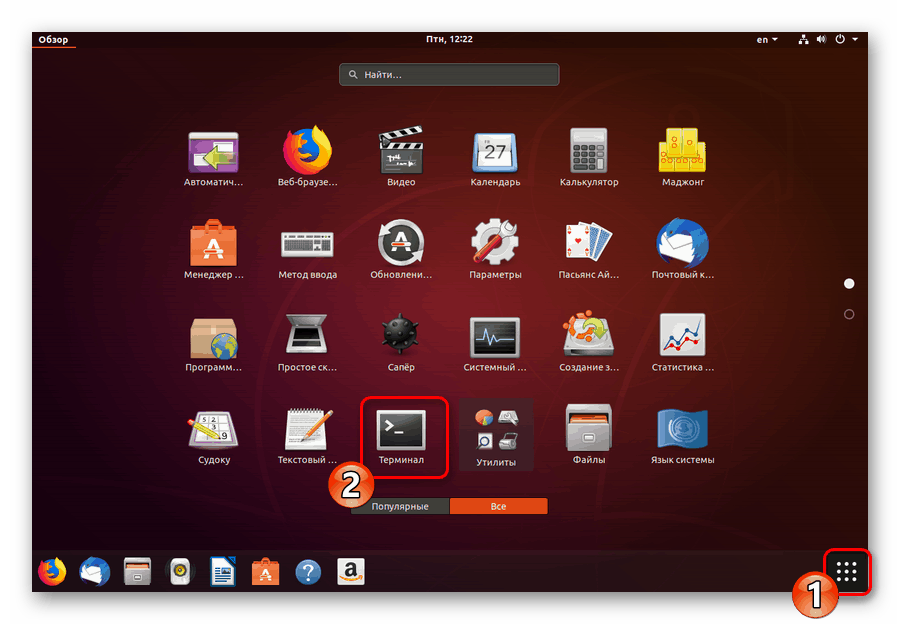
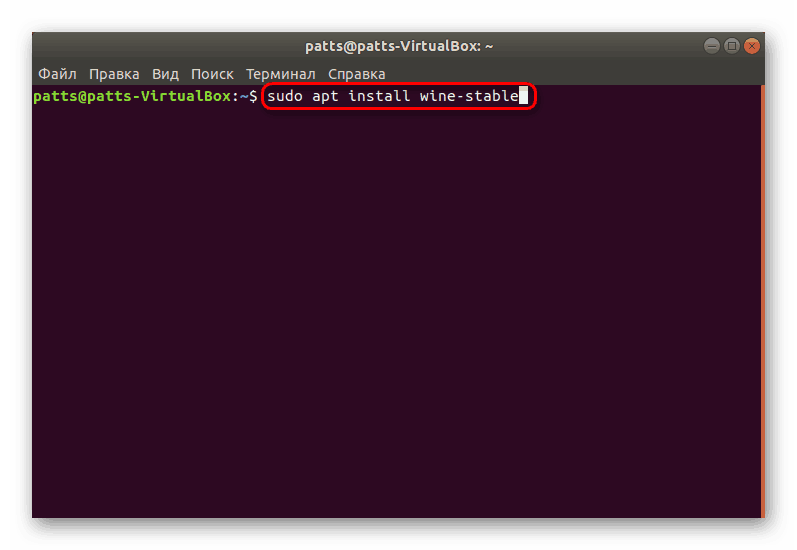
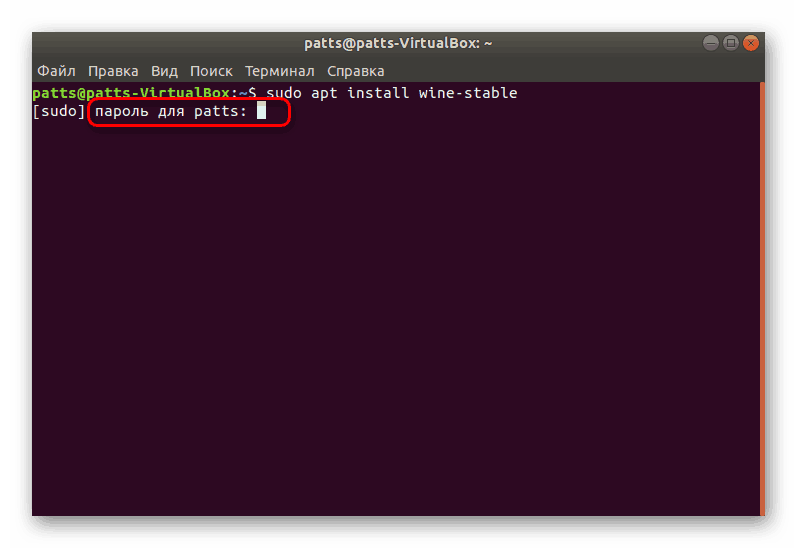
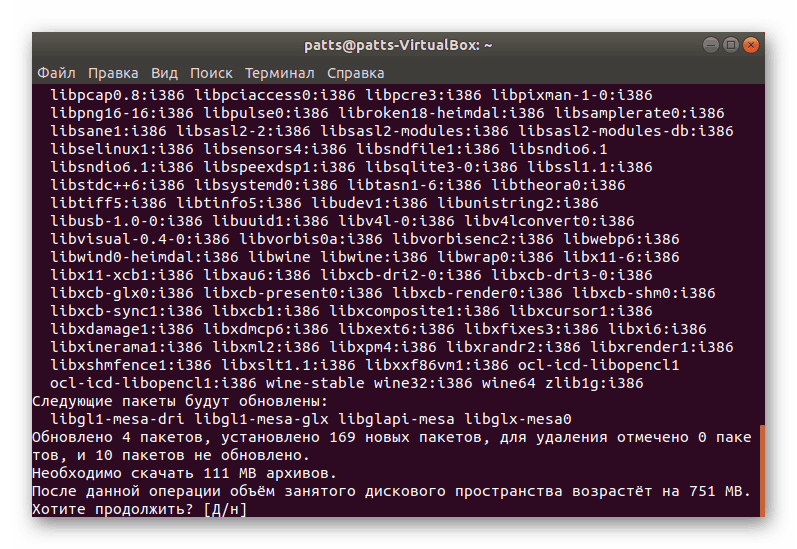
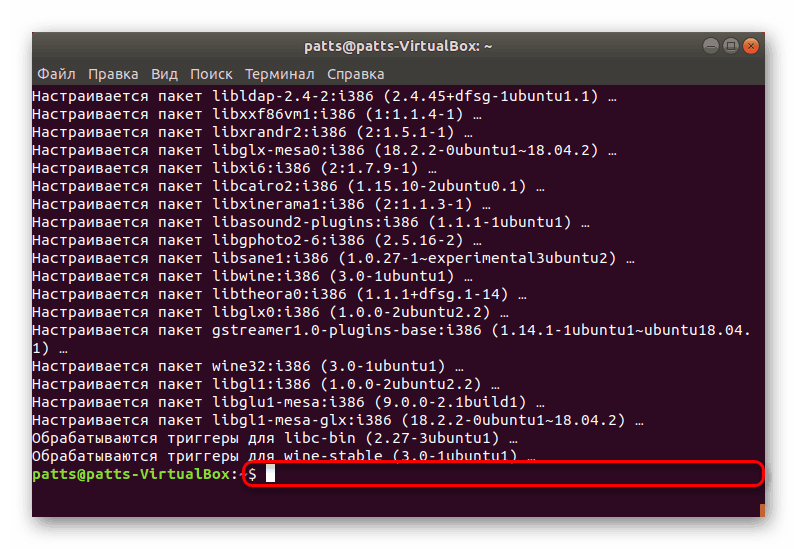
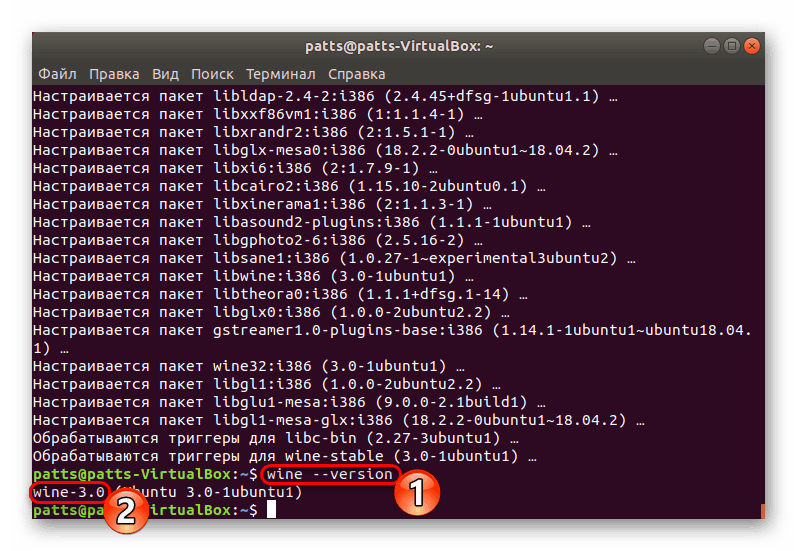
Ово је прилично једноставан начин да додате најновију стабилну верзију програма Вине 3.0 оперативном систему Убунту, али ова опција није погодна за све кориснике, па вам предлажемо да се упознате са следећим.
Метод 2: Користите ППА
Нажалост, није сваки програмер у могућности да на време пренесе најновије верзије софтвера у званично спремиште (спремиште). Због тога су специјалне библиотеке развијене за складиштење корисничких архива. Када је издато вино 4.0, најприкладније је користити ППА.
- Отворите конзолу и залијепите ту
sudo dpkg --add-architecture i386наредбу, која је потребна за додавање подршке за и386 процесоре. Убунту 32-битни власници могу прескочити овај корак. - Сада бисте требали додати спремиште на рачунало. Ово се прво ради са командом
wget -qO- https://dl.winehq.org/wine-builds/winehq.key | sudo apt-key add -wget -qO- https://dl.winehq.org/wine-builds/winehq.key | sudo apt-key add -. - Затим укуцајте
sudo apt-add-repository 'deb http://dl.winehq.org/wine-builds/ubuntu/ bionic main'. - Не искључујте "Терминал" , јер ће примити и додати пакете.
- Након успјешног додавања датотека за похрану, сама инсталација се изводи уносом
sudo apt install winehq-stable. - Обавезно потврдите операцију.
- Користите наредбу
winecfgда бисте проверили функционалност софтвера. - Можда ћете морати да инсталирате додатне компоненте за покретање. Он ће се покренути аутоматски, након чега ће се покренути прозор Вине сеттингс, што значи да све функционише исправно.
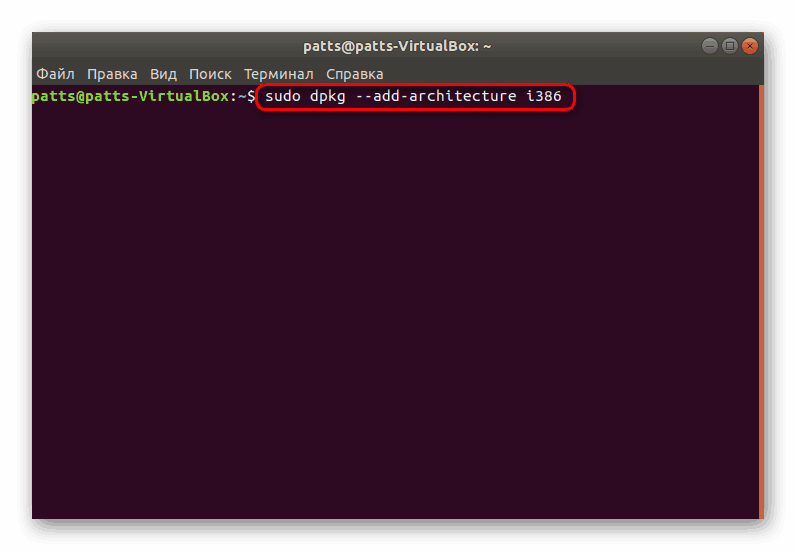
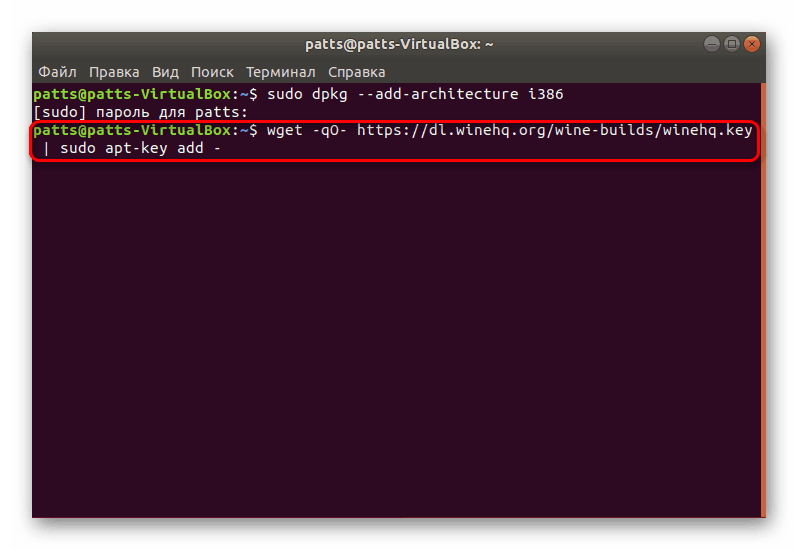
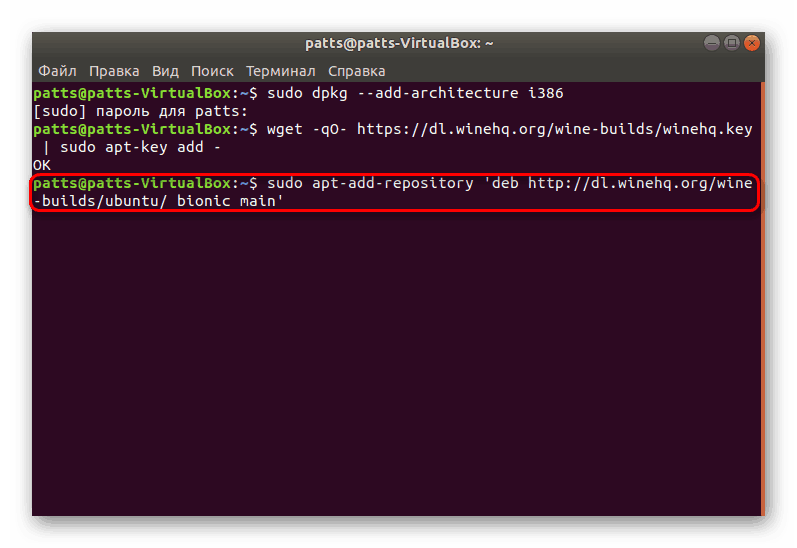
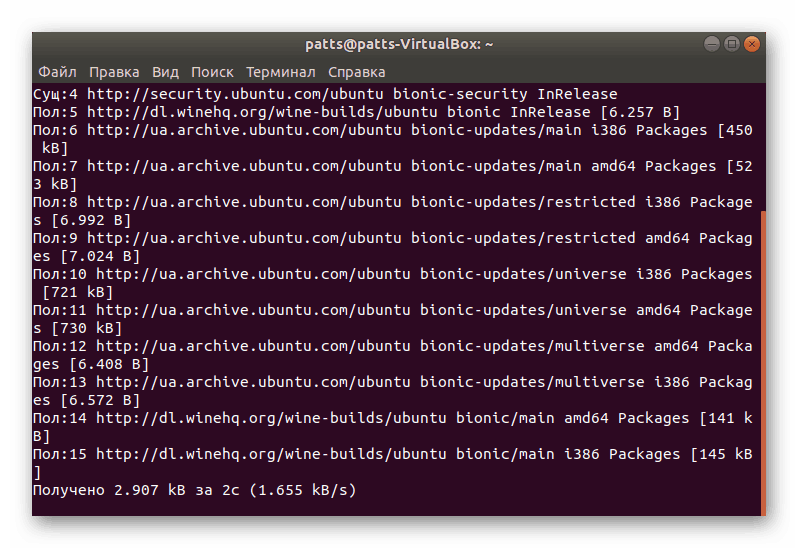
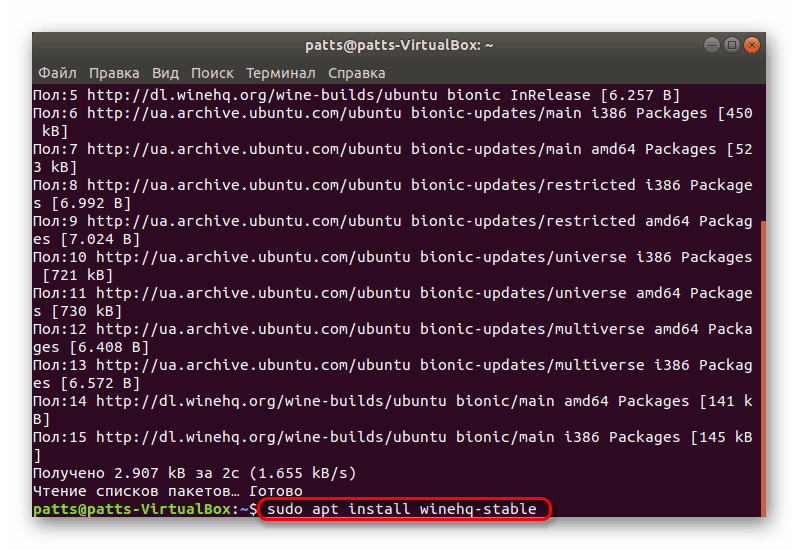
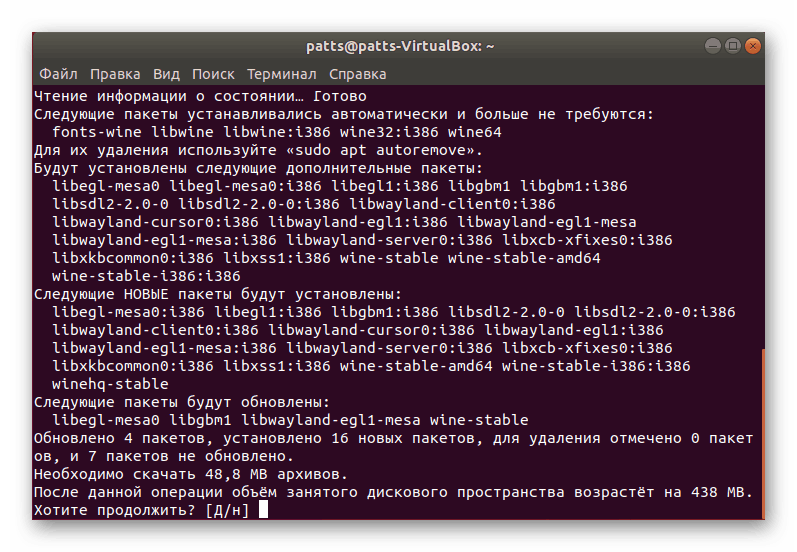
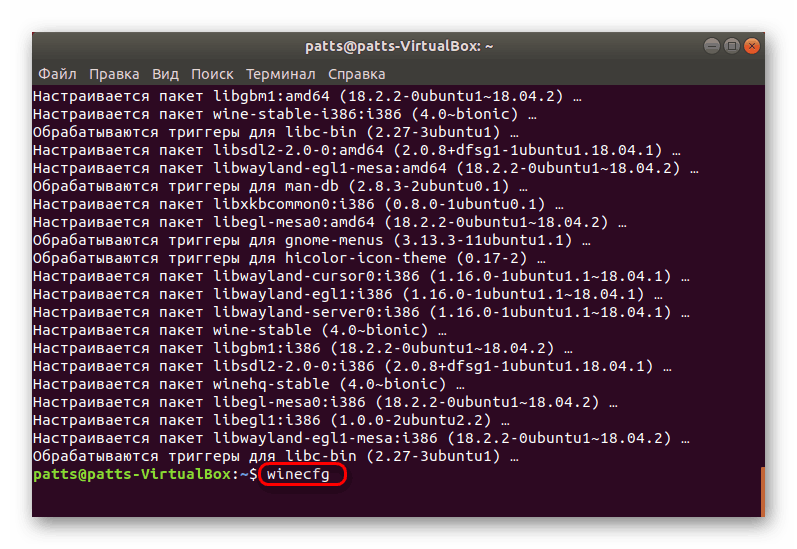

3. метод: Инсталирајте Бета
Као што сте сазнали из горе наведених информација, Вине има стабилну верзију, заједно са њом, развијена је бета верзија, која је активно тестирана од стране корисника прије него што је објављена за широку употребу. Инсталација такве верзије на рачунару изводи се на скоро исти начин као и стабилна:
- Покрените Терминал на било који прикладан начин и користите наредбу
sudo apt-get install --install-recommends wine-staging. - Потврдите додавање датотека и сачекајте да се инсталација заврши.
- Ако вам експериментална градња из неког разлога не одговара, уклоните је преко
sudo apt-get purge wine-staging.
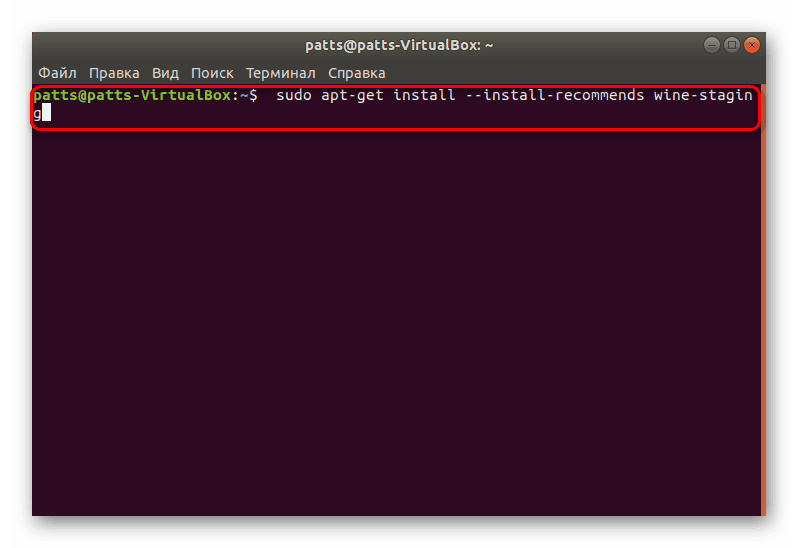
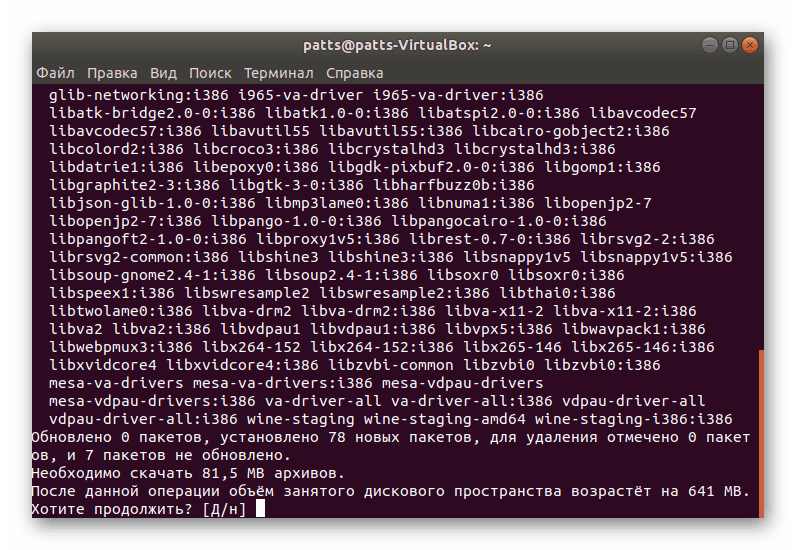
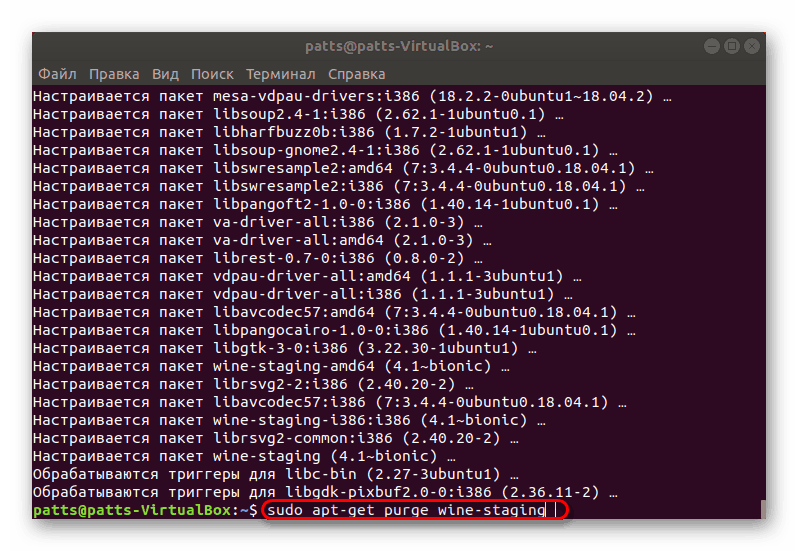
Метод 4: Саморегулација из изворних кодова
Претходне методе за инсталирање двије различите верзије Вине-а неће радити заједно, међутим, неким корисницима су потребне двије апликације одједном, или желе сами додати закрпе и друге промјене. У овом случају, најбоља опција би била да направите сопствено Вино из доступних изворних кодова.
- Прво отворите мени и идите на "Програми и ажурирања" .
- Овде треба да ставите квачицу испред ставке „Изворни код“ да бисте направили додатне измене са могућим софтвером.
- За примену промена биће потребна лозинка.
- Сада преко "Терминала" преузмите и инсталирајте све што вам је потребно преко
sudo apt build-dep wine-stable. - Преузмите изворни код тражене верзије користећи посебан услужни програм. У конзоли откуцајте наредбу
sudo wget https://dl.winehq.org/wine/source/4.0/wine-4.0-rc7.tar.xzи притисните Ентер . Ако требате инсталирати неку другу верзију, пронађите одговарајуће спремиште на Интернету и убаците њену адресу умјесто 12КСКС345тпдл.винехк.орг/вине/соурце/4.0/вине-4.0-рц7.тар.кз . - Извадите садржај преузете архиве користећи
sudo tar xf wine*. - Затим идите на ново креирану
cd wine-4.0-rc7. - Преузмите потребне дистрибуцијске датотеке да бисте направили програм. У 32-битним верзијама користите
sudo ./configureкоманду, ау 64-битномsudo ./configure --enable-win64. - Покрените процес изградње кроз
make. Ако добијете грешку са текстом "Аццесс Дениед" , користите командуsudo makeда започнете процес са роот-правима. Поред тога, треба имати на уму да процес компилације траје дуго, не треба присилно искључити конзолу. - Направите инсталатер преко
sudo checkinstall. - Последњи корак је инсталација готовог склопа преко услужног програма уносом линије
dpkg -i wine.deb.
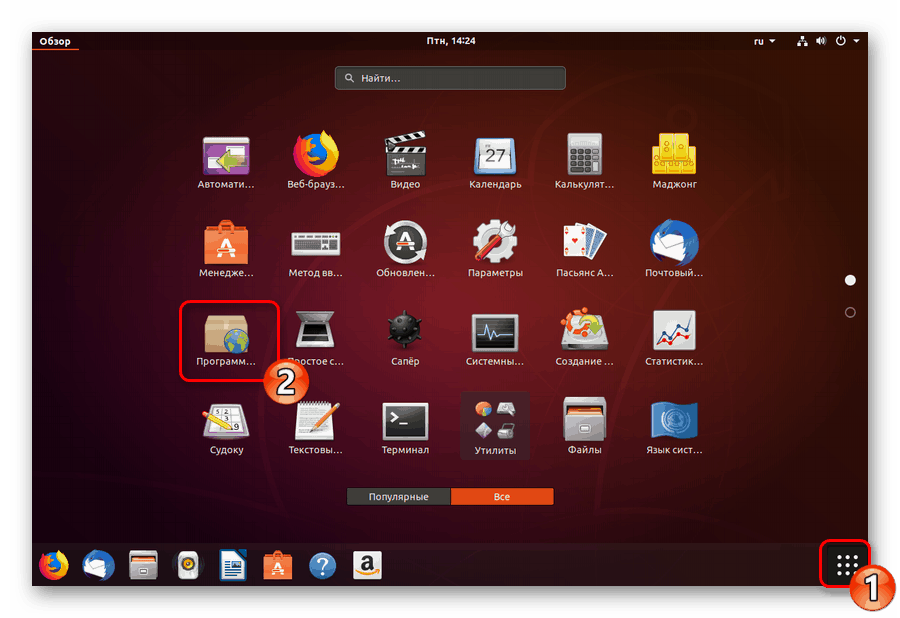
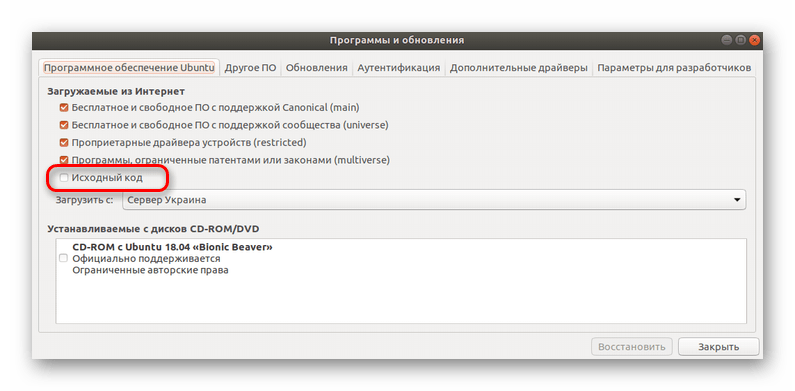
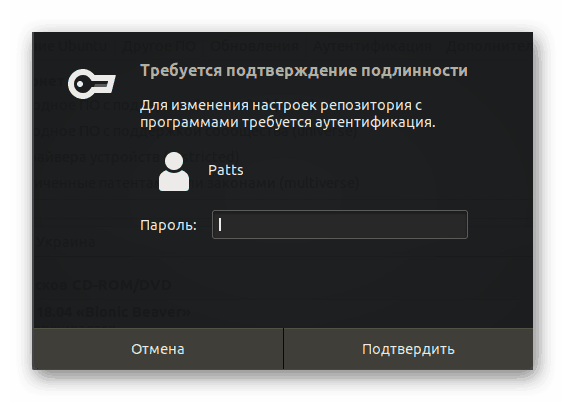
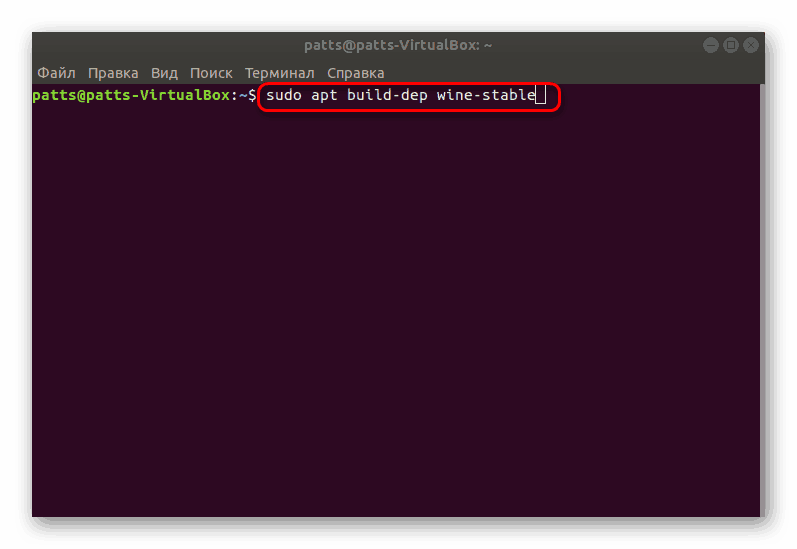
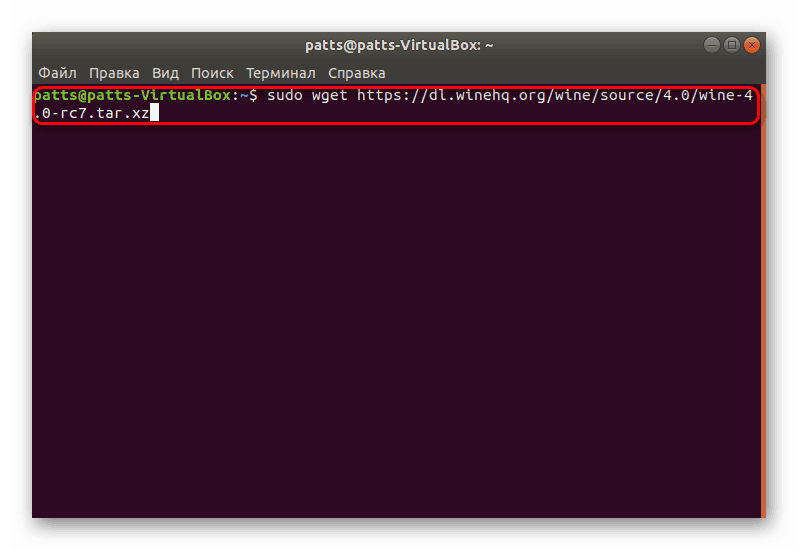
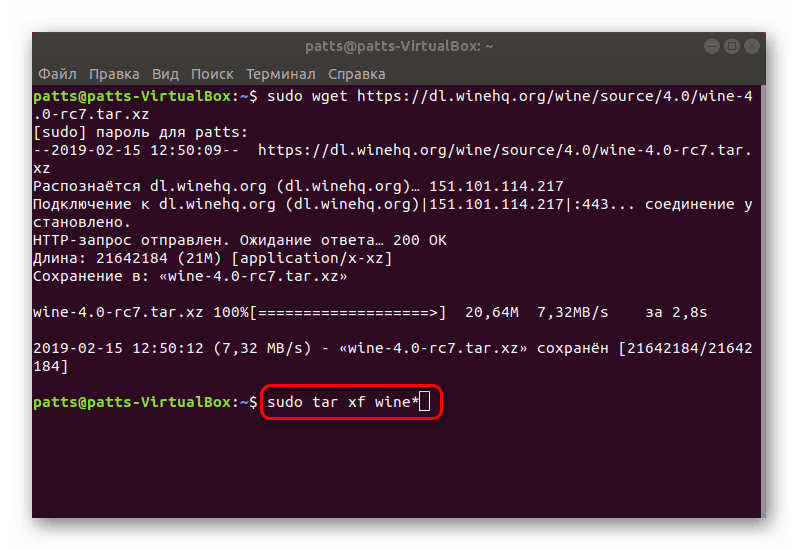
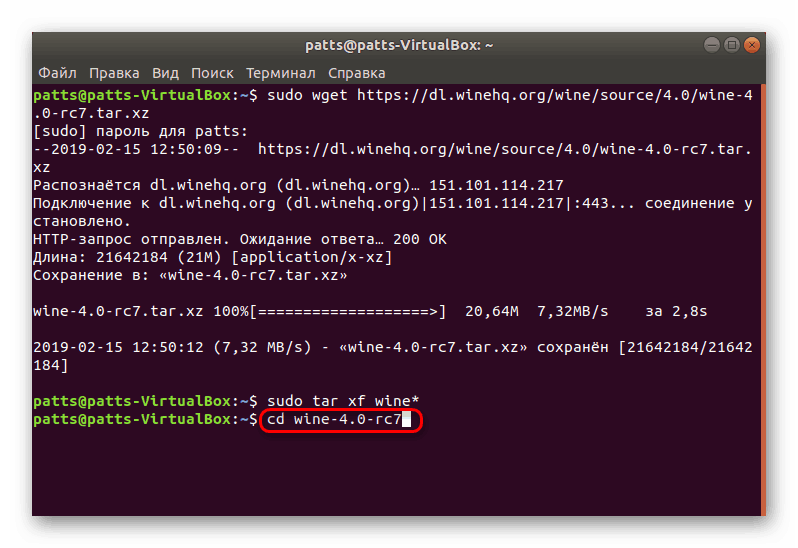
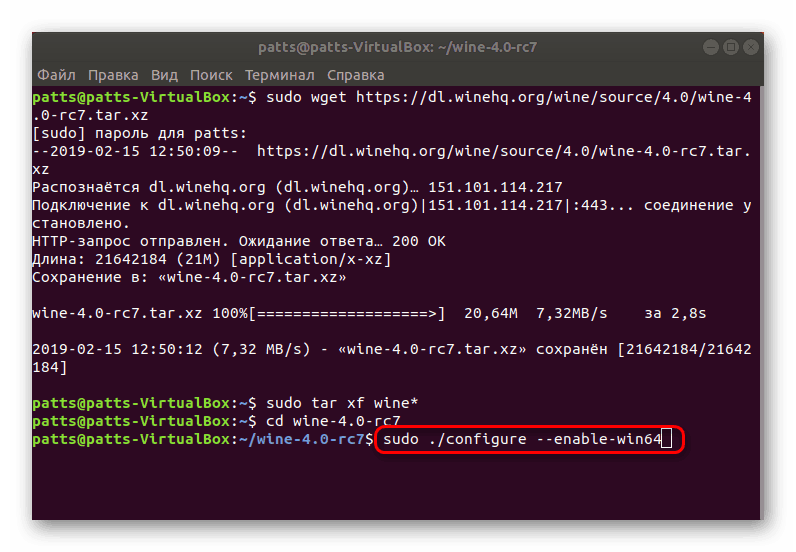
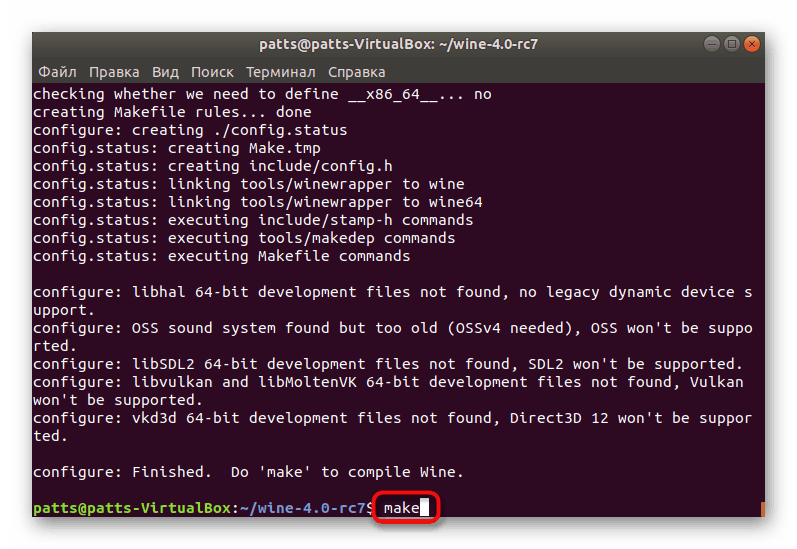
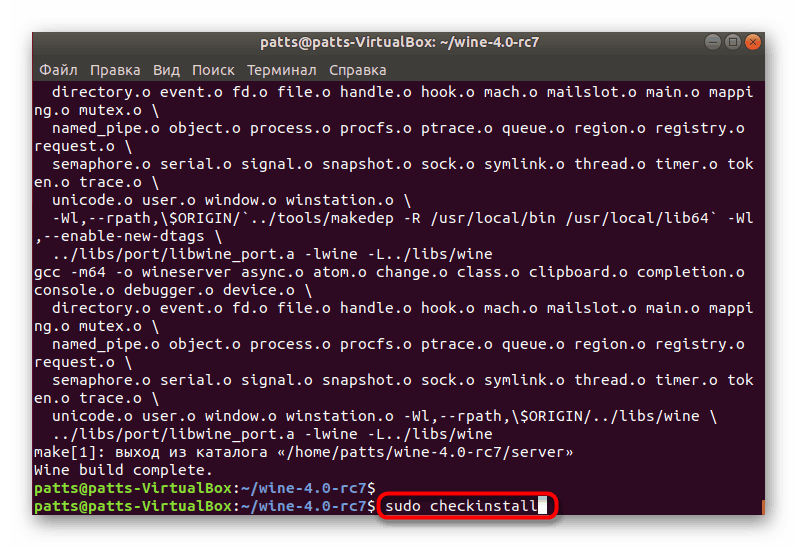
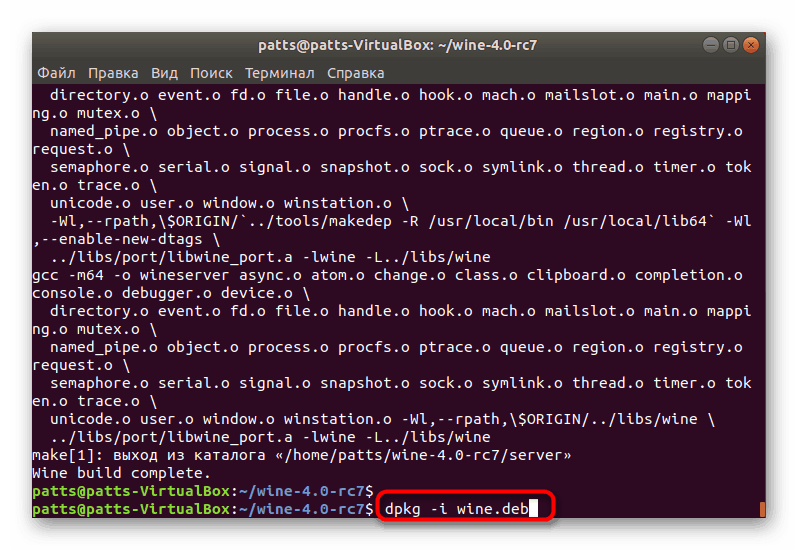
Прегледали смо четири тематске методе инсталације за вино које раде на најновијој верзији Убунту 18.04.2. Не би требало да се појаве потешкоће при инсталацији ако тачно пратите упутства и унесете исправне команде. Такође препоручујемо да обратите пажњу на упозорења која се појављују у конзоли, они ће вам помоћи да идентификујете грешку ако се она појави.